На вашем смартфоне установлено несколько мобильных приложений
Каждый раз, когда вы переключаете смартфон, вам нужно заново устанавливать все приложения, которые были на вашем последнем телефоне Android. Причины смены смартфонов могут варьироваться от потери устройства до импульсивного поведения и покупки новой блестящей игрушки. Какой бы ни была причина, вы должны начать с чистого листа (или с чистого экрана).
У обычного пользователя около Установлено 90 приложений на его устройстве в любой момент времени. Удивительно, но большинство людей не используют половину из них в течение длительного времени, но им все равно трудно их удалить. Что, если мне это понадобится в будущем? Во всяком случае, меня это не особо беспокоит. Будь как будет.
Проблема? Установка такого количества приложений по одному может быть обременительной, отнимающей много времени, утомительной и утомительной.
Решение? Давайте узнаем.
1. Установить с мобильного
Если у вас нет APK-файлов приложения, вы можете легко загрузить их по адресу APK зеркало. Это надежный и проверенный источник APK, который обслуживается и поддерживается парнями из полиции Android. Я буду использовать этот метод для установки Flappy Bird, которого больше нет в Play Store и PUBG. Да, у меня нет PUBG, но не потому, что я в нее не играю. Не суди меня!
Здесь вы можете найти любое приложение, даже те, которых больше нет в Play Store. Как только вы его найдете, вы сможете скачать любую версию, какую захотите. Я предлагаю вам загрузить и сохранить копию на вашем компьютере для будущих установок. После установки вы можете легко обновить их, поэтому нет необходимости загружать их заново.
У вас есть все APK-файлы на мобильном телефоне? Хороший.
Откройте установщик APK, и вас встретит красочный интерфейс. Выберите Установить APK. Приложение просканирует ваш мобильный телефон и SD-карту на наличие файлов APK, а затем перечислит их по порядку. Он также сообщит вам, установлен ли APK уже или нет.
Выберите все приложения, которые вы хотите установить одновременно на Android, и нажмите «Установить APK» внизу экрана.
Нажмите «Установить», и все готово.
Вам нужно сделать это только один раз, и все остальные выбранные приложения будут установлены автоматически.
Это не займет много времени, поскольку приложения уже загружены на ваш телефон Android. Ваш телефон просто должен их установить.
Как вы можете видеть на скриншоте ниже, оба приложения были успешно установлены. Интересно, какой лаунчер я здесь использую? Это Nova Launcher, и это очень круто.
2. Установить с ПК
Я понимаю. Я слышу тебя. Особенно, когда вы имеете дело с 50-100 приложениями одновременно. Вы бы предпочли установить все со своего ПК. Хорошей новостью является то, что установка APK также доступна для платформы Windows. Посмотрим, как это работает.
Загрузите программное обеспечение, используя приведенную ниже ссылку, и установите программу. Запустите, когда закончите.
Снова откройте приложение APK Installer на Android и выберите вариант Версия для ПК.
Внутри ADB (USB Debugging) должен быть включен, когда вы подключаете свой мобильный телефон через USB к компьютеру. Если это не так, щелкните по нему, чтобы открыть параметры разработчика и включить там отладку по USB.
На этом этапе, когда вы запускаете APK Installer на ПК, драйверы должны быть установлены автоматически. Если этого не произошло, вы можете напрямую загрузить и установите их отсюда. Убедитесь, что вы выбрали производителя смартфона из списка.
Если установщик APK (Windows) не может распознать ваше устройство, перезагрузите компьютер. Когда вы снова запустите программу установки, имя вашего устройства должно отображаться в строке заголовка.
Нажмите «Инструменты» в нижнем левом углу установщика и выберите «Открыть файл APK». Выберите все приложения, которые хотите установить. Для этого теста я выберу Weather Channel и Pokemon Go.
После того, как вы выбрали приложения, вы увидите больше вариантов. Установите флажок рядом со всеми приложениями, которые вы хотите установить. Вы также можете установить эти приложения на Android сразу на SD-карту. Теперь нажмите кнопку «Установить» внизу, чтобы начать процесс установки.
Подождите, пока статус не изменится на Готово. Теперь проверьте свой мобильный. Приложения должны быть там.
APK Install (Windows) можно использовать для одновременной установки или удаления нескольких приложений на вашем Android. Прямо как версия приложения. Выбирайте по своему усмотрению.
Многозадачность везде
Если люди могут выполнять несколько задач одновременно, смартфоны должны быть лучше. Вот почему они были созданы. Эта функция должна была быть частью Google Play Store, и так было до тех пор, пока Google не решил удалить эту функцию. Может, снова добавят. Может быть нет.
Между тем, это хороший способ установить несколько приложений за один раз. Не удаляйте файлы APK, когда закончите. Вы можете использовать их и в будущем. Вам просто нужно будет обновить все приложения после того, как вы закончите. Хотя это легко.
У вас много неиспользуемых приложений в ящике приложений Android? Со мной такое случается постоянно. Поэтому я предлагаю вам удалить неиспользуемые приложения и освободить место на вашем Android-устройстве.
Из статьи вы узнаете
Создание копии приложения на Андроиде с помощью программ
Стандартными средствами вашей операционной системы, если это не Xiaomi, запустить несколько копий одного и того же приложения нельзя, поэтому используются специализированные программы, которые помогут нам в этом. Мы рассмотрим несколько вариантов и расскажем вам об их преимуществах и недостатках.
И так, выполните следующие действия:

App Cloner
Создавать копии можно как базовой версии, так и в Premium, однако в расширенной вам будут доступны и другие дополнительные опции, например, создание нескольких копий одного и тоже же приложения, то есть, не 1, а 2, 3 и более. Это очень удобно, если у вас сразу 3, 5 аккаунтов и необходимо авторизоваться сразу со всех. Здесь же можно сохранять клоны и делиться ими с друзьями. Для защиты приложения вы сможете устанавливать пароли, менять идентификаторы, скрывать реальные адреса MAC, Wi-Fi, задавать разные режимы запуска. И так, чтобы создать копию, вам необходимо выполнить следующие действия:



В итоге вы получаете две полностью работающие программы или игры на своем Android, которые будут запускаться независимо друг от друга. При создании копии App Cloner разбирает приложение, после чего пересобирает его заново, но только наносит другую цифровую подпись, в результате чего получается совсем другой apk. файл.
Внимание! Если у вас в настройках операционной системы не разрешена установка приложений из неизвестных источников, необходимо будет ее активировать, потому что клон, который создается, устанавливается как отдельный apk-файл. Для этого выполните следующие действия:
Основная фишка этой программы в том, что можно создавать копии даже тех приложений, которые привязываются к конкретной SIM-карте. Это очень удобно, если у вас смартфон на несколько сим-карт и вы используете их все.
Создание клона приложения на Xiaomi
Если у вы счастливый обладатель смартфона Xiaomi, то вам не придется устанавливать дополнительных программ, а уж тем более, оплачивать Premium версии, чтобы создать несколько клонов. Данный функционал по умолчанию предусмотрен в этой операционной системе. Для этого выполните следующие действия:


Все копии будут запускаться независимо от оригинала. То есть, можно одновременно запустить оба приложения и они будут корректно работать на Xiaomi.
Использование нескольких учетных записей
Помимо установки специализированного ПО, на Андроиде также можно прибегнуть к маленькой хитрости, чтобы использовать сразу несколько копий одного и того же приложения. Для этого вы можете просто создать несколько учетных записей и переключаться между ними. Причем это можно сделать как для обычного Андроида, так и для смартфонов Xiaomi.
Создание второй учетной записи на Android
Теперь здесь можете установить несколько программ, которые вам необходимы для работы.
Создание второй учетной записи на Xiaomi
В устройствах Xiaomi создание учетной записи будет осуществляться немного другим способом:
На этом процесс создания копии завершен. В итоге вы получаете второй полноценный рабочий стол, на который можно перенести приложения из первой копии или установить свои собственные.

Некоторое время назад известный американский журналист Уолт Моссберг (он более 20 лет писал о технологиях в The Wall Street Journal, а сейчас сотрудничает с The Verge и прочими ресурсами) опубликовал колонку , состоящую из “многабукф”. Озаглавил ее примерно так: “Я только что удалил половину приложений со своего айфона, и вы должны поступить также”. Я бы еще добавила — “не благодарите”.

Вообще эту тему подкинул мне наш главный редактор. Букв очень много, комментариев к статье мало (точнее — совсем нет), однако редактор главный и ему виднее. Так что я кратко передам вам видение Моссберга и заодно поделюсь своими соображениями.
Итак, в один прекрасный день журналист взял и удалил 165 приложений из 305, которые были установлены на его айфоне. Это аж 54 процента! Плюсы данного решения: стало 8 домашних экранов вместо 15 (интересно, почему айти-гуру не использовал папки?) и освободилось 8 Гб (24% общего объема) дискового пространства.
Следом Моссберг признается, что его пример совсем не показателен, так как он является айти-журналистом, и изучать новый софт — часть его работы. По этой же причине он всегда покупает iPhone с максимальным объемом накопителя. Соглашусь, пример совсем не общий. Лично я всегда “маялась” с айфонами от 8 до 16 Гб памяти, так как карты памяти они не поддерживают, а доплачивать за больший объем слишком накладно. Об этом у нас в блогах даже перекрестная серия статей была не так давно ( первый пост Винницкого, мой ответ , Городницкий хвастается своими 64 Гб ).
В общем, лишнего софта у меня и так никогда не было. Наоборот, порой приходилось ломать голову, что же удалить для того, чтобы скачать что-то новое. Телефонами на Android я тоже немало пользовалась (и в данный момент, как вы, возможно, помните), однако и эта система разгуляться особо не давала. Помните времена, когда софт можно было устанавливать только во внутреннюю память? А потом разрешили переносить, но не всё. Сейчас, конечно, "детские болезни" система уже переросла, но привычка не забивать память лишним осталась. К слову, я даже фото в галерее продолжаю активно чистить (начала это делать на айфоне из-за нехватки памяти). Удобно: в архив не идет куча ненужной фигни.
На этом статью можно было бы и закончить, но у Моссберга еще “многабукф”. Да и, в конце концов, мой подход, возможно, не единственный? Может, кто-то из вас тоже “забил” свой телефон кучей лишних программ?
Итак. Журналист ударяется в размышления о том, что софта стало слишком много и мы достигли с ним, скажем так, пика потребления. Большое количество установленных утилит, которые сначала могли показаться интересными/полезными, на самом деле вообще не нужны. Например, потому что:
- их функции вскоре стали выполнять какие-то встроенные в телефон приложения (так нередко происходит с выходом новых ОС)
- их функции стали выполнять сторонние девайсы (отдельный фитнес-трекер или “умные часы”, например)
- они на самом деле дурацкие
- они хорошие, но выполняют гораздо больше функций, чем вам нужно
- они хорошие, но у вас несколько дублирующих друг друга программ
- они хорошие, но вы в основном используете их на планшете, а не на телефоне
- они вам больше не нужны (как, например, в прошлом любимая, но уже пройденная игра)
- и т.д. и т.п.
Ну а в целом, несмотря на недавнее заявление Apple о том, что в AppStore уже более 2 млн приложений (и каждую неделю обновляются либо добавляются еще по 100 тысяч), в мире софта стагнация. Недавнее исследование показало, что большинство владельцев смартфонов в США за месяц не скачали ни одной утилиты . И это, пожалуй, неудивительно. Если у вас давно ваш нынешний смартфон, если вы не переходили с одной ОС на другую, если вы не фан-энтузиаст по части мобильных приложений, то у вас имеется привычный набор приложений, к которому вряд ли требуется регулярно что-то добавлять.
Часть людей пользуются смартфонами “как есть” из коробки. Кто-то даже не знает о существовании “эппсторов” и “гуглплеев”. Опять же неудивительно, сегодняшние смартфоны изначально напичканы всем, чем только можно. Особенно у отдельных популярных производителей.
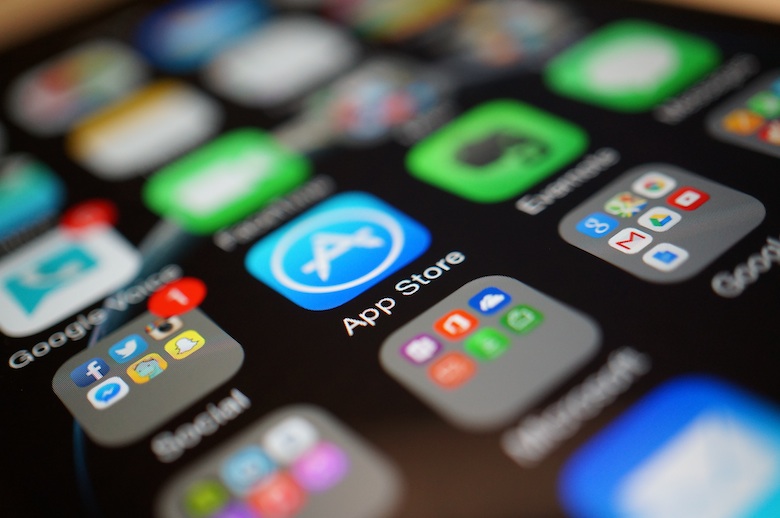
Помню старые добрые времена, когда после покупки смартфона на Symbian или Windows Mobile требовалось лезть на форумы и читать статьи вроде “Джентельменский набор приложений”. Да, собственно, и в Android на первых порах встроенного софта было мало, а без диспетчеров задач и менеджеров файлов выжить было сложно.
Уолт Моссберг в своей статье также отмечает, что он не лишает никого выбора. И если вам кажется, что какое-то стороннее приложение-калькулятор (календарь/почта/диктофон/etc) лучше "штатного" — ваше дело. Но вот держать четыре калькулятора, шесть программ для обработки фото, три почтовых клиента и четыре для VPN наверное мало смысла.
Еще в августе Microsoft выпустила новую функцию для своего приложения «Ваш телефон» в Windows 10 — возможность запуска приложений Android на компьютерах Windows. Данная функция позволяет транслировать на компьютере приложения Android с помощью программы «Ваш телефон». Мобильные приложения запускаются в отдельных окнах и их можно закреплять на панели задач, как нативные программы.

Запуск несколько Android-приложений одновременно
До сих пор пользователи могли транслировать только одно приложение за раз. Сегодня Microsoft официально анонсировала поддержку запуска нескольких приложений Android через «Ваш телефон». Новая возможность пока доступна только для участников программы предварительной оценки Windows, которые являются обладателями некоторых смартфонов Samsung.
Функция «Приложения» в программе «Ваш телефон» позволяет:
- Просматривать список установленных приложений Android на компьютере
- Добавлять часто используемые приложения в список «Избранное» и выполнять поиск по приложениям
- Запускать любое мобильное приложение прямо с компьютера.
- Запускать транслируемые со смартфона приложения в отдельных окнах на ПК.
- Закреплять мобильные приложения на панели задач или в меню «Пуск» Windows 10.
- Получать информацию о непрочитанных уведомлениях с помощью значков в списке «Все приложения».
Системные требования
Для работы функции требуется ПК под управлением Windows 10 October 2018 Update (версия 1809) или более поздней версии. Также рекомендуем обновиться до новейшей версии приложения «Ваш телефон» и «Связь с Windows».

Функция доступна на некоторых смартфонах под управлением Android 9.0 или выше с интеграцией «Связь с Windows». Поддерживаются следующие смартфоны:
- Samsung Galaxy Note 9
- Samsung Galaxy S9
- Samsung Galaxy S9+
- Samsung Galaxy Note10
- Samsung Galaxy Note10+
- Samsung Galaxy Note10 Lite
- Samsung Galaxy Fold
- Samsung Galaxy S10
- Samsung Galaxy S10+
- Samsung Galaxy S10 Lite
- Samsung Galaxy S10e
- Samsung Galaxy A8s
- Samsung Galaxy A30s
- Samsung Galaxy A31
- Samsung Galaxy A40
- Samsung Galaxy A41
- Samsung Galaxy A50
- Samsung Galaxy A50s
- Samsung Galaxy A51
- Samsung Galaxy A60
- Samsung Galaxy A70
- Samsung Galaxy A70s
- Samsung Galaxy A71
- Samsung Galaxy A71 5G
- Samsung Galaxy A80
- Samsung Galaxy A90s
- Samsung Galaxy A90 5G
- Samsung Galaxy S20
- Samsung Galaxy S20+
- Samsung Galaxy S20 Ultra
- Samsung Galaxy S21
- Samsung Galaxy S21+
- Samsung Galaxy S21 Ultra
- Samsung Galaxy Note20
- Samsung Galaxy Note20 Ultra
- Samsung Galaxy Z Fold2
- Samsung Galaxy Fold
- Samsung Galaxy XCover Pro
- Samsung Galaxy Z Flip
Смартфон и компьютер должны быть подключены к одной сети Wi-Fi.
Если вы являетесь владельцем поддерживаемого телефона Samsung, то проверьте приложение «Ваш телефон», чтобы узнать, доступен ли вам новый функционал.
Читайте также:


